Annonse
Sikkerhetseksperter fraråder bruk av autofyll og autofullfør funksjoner i nettlesere og passordbehandlere, hovedsakelig fordi autofyllfunksjoner kan utnyttes av hackere.
FreeCodeCamp tilbyr en god og enkel forklaring angående hva som spesielt kan skje i Chrome: "En hacker kan skjule skjemainndatafelt på en webside, som Chrome deretter vil fylle ut med din personlige informasjon hvis du velger å bruke den autofullføringen trekk."
Så hvordan slår du av autofyll?
Slik slår du av autofyll i LastPass
- Klikk på LastPass nettleserikon.
- Klikk Preferanser.
- I nettleservinduet som åpnes, under Generell sørge for at Fyll innloggingsinformasjon automatisk er ikke avkrysset.
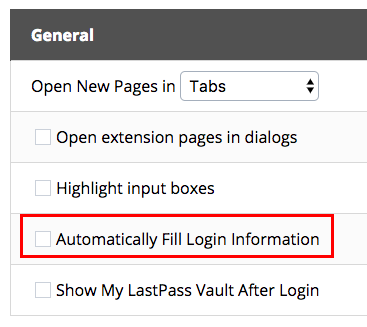
Slik slår du av autofyll i Chrome
Hvis du bruker den opprinnelige Chrome-passordbehandleren, kan du ikke deaktivere autofyll for passord. I stedet er det du bør gjøre å slette lagrede passord og bytte til en passordbehandling som LastPass eller 1Pass. Slik sletter du lagrede passord:
- Gå til innstillinger og søk etter autofyll.
- Under Passord og skjemaer Klikk Administrer passord klikk Innstillinger for autofyll og slå av funksjonen. Dette vil slå av autofullføring for adresser og annen lagret informasjon, men ikke slå av autofyllinnstillinger for passord. For det trenger du neste trinn.
- Klikk på tilbake-knappen og klikk Administrer passord. Slå av hele funksjonen og slå av Automatisk pålogging. Dette vil forhindre at Chrome prøver å lagre passordene dine i fremtiden.
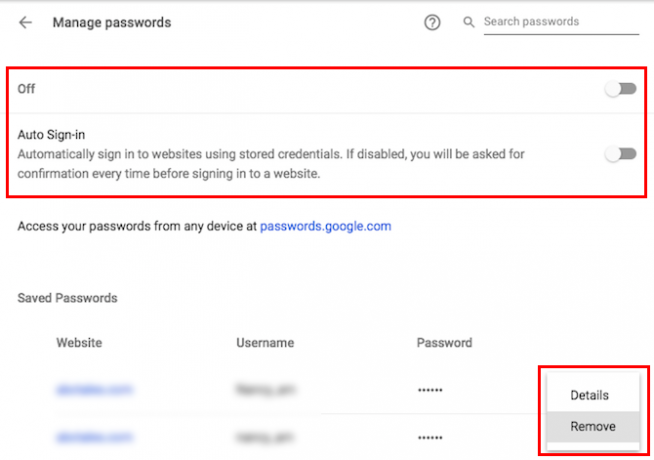
- Bla ned til listen over lagrede passord. Du må fjerne hvert lagret passord én etter én. For å gjøre dette, klikk på menyknappen (tre prikker) og klikk på Ta vekk.
Hvordan slå av autofyll i Firefox
- Gå til Preferanser > Personvern og sikkerhet.
- Under Nettleserens personvern delen, fjern merket Husk pålogginger og passord for nettsteder.
- Klikk på for å tømme de lagrede passordene Lagrede pålogginger og klikk Fjern alle.
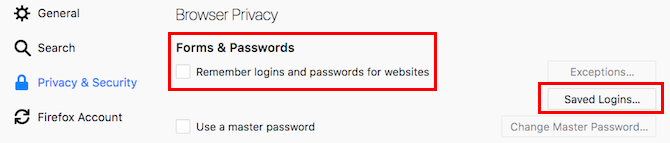
Nancy er en forfatter og redaktør bosatt i Washington DC. Hun var tidligere Midtøsten-redaktør på The Next Web og jobber for tiden på en DC-basert tenketank på kommunikasjon og sosiale medier.